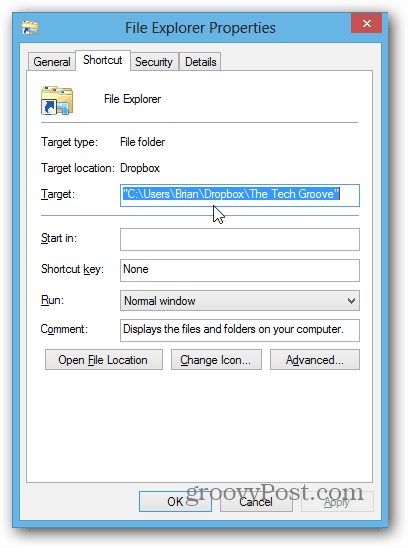Apri Esplora risorse in una posizione diversa dalle librerie
Microsoft Windows 8 Vindovs 7 / / March 19, 2020
Windows Explorer si apre alle Librerie per impostazione predefinita in Windows 7 e 8. Se non sei un fan di quel comportamento, puoi aprirlo in una posizione diversa sul tuo sistema, ed è facile da fare.
Windows Explorer si apre alle Librerie per impostazione predefinita in Windows 7 e 8. Se non sei un fan di quel comportamento, puoi aprirlo in una posizione diversa sul tuo sistema, ed è facile da fare. Ecco come configurarlo e alcuni suggerimenti per luoghi groovy a cui aprirlo.
Qui puoi vedere il percorso predefinito di Windows Explorer aperto alle Librerie.
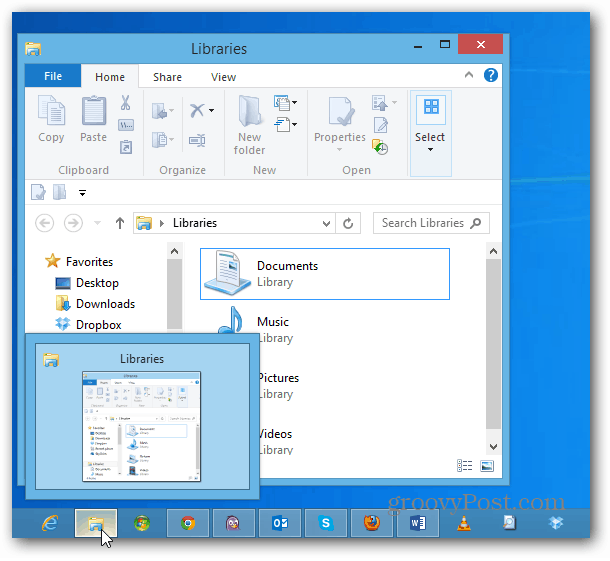
Cambia posizione aperta in Windows 8
Per aprire Esplora risorse a una posizione più utile per le tue esigenze, fai clic con il pulsante destro del mouse sull'icona Esplora risorse sulla barra delle applicazioni. Quindi fare clic con il pulsante destro del mouse su Esplora file e selezionare Proprietà.
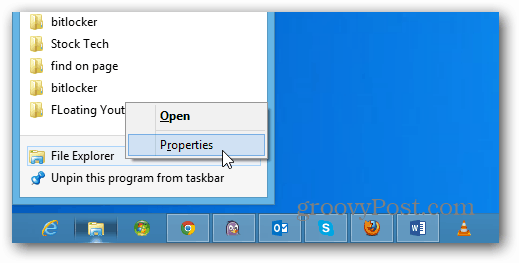
La finestra Proprietà di Esplora file si apre nella scheda di scelta rapida. Nel campo Destinazione, vedrai che è impostato per aprirsi in Librerie e puoi modificarlo. Potresti voler prendere nota di questo percorso o copiarlo da qualche parte in modo da poterlo cambiare di nuovo se necessario.
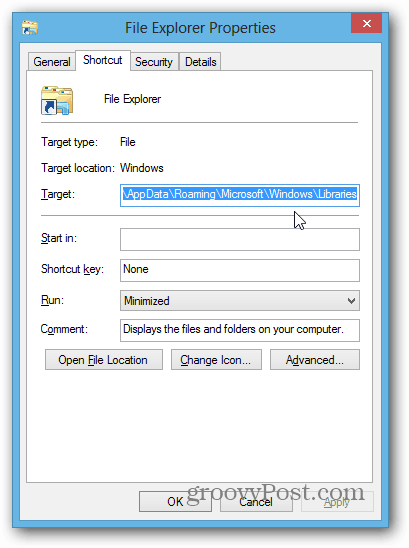
Qui lo cambierò per aprirlo nella mia cartella Documenti. Apri la cartella Documenti, fai clic sul percorso in modo che passi da Breadcrumb alla posizione del percorso e copiali.
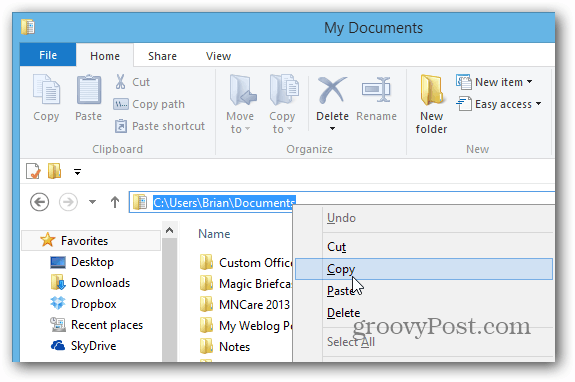
Torna alle finestre delle proprietà di Esplora file e incollalo nel campo Destinazione, quindi fai clic su OK.
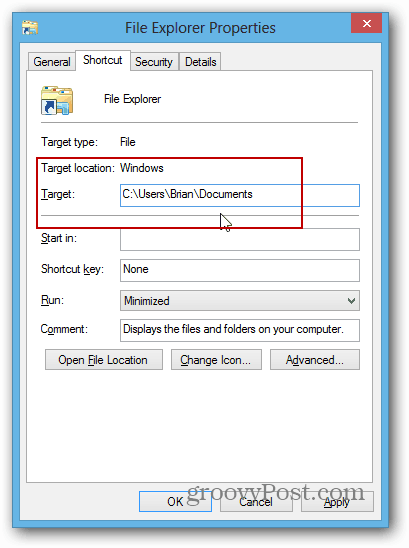
Ora quando fai clic sull'icona Esplora file, si aprirà nella mia cartella Documenti (o in qualsiasi posizione tu scelga).
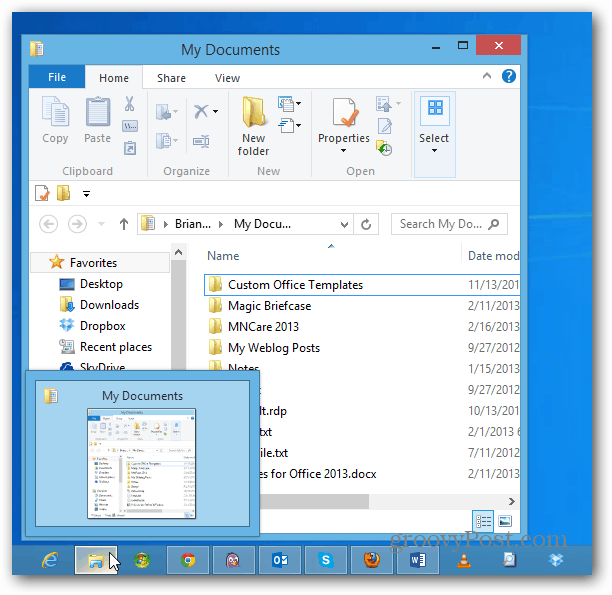
Puoi essenzialmente selezionare qualsiasi posizione per aprirla. Ad esempio qui lo sto aprendo nella mia cartella SkyDrive, che è utile su Microsoft Surface con spazio di archiviazione limitato e con i documenti di Office salvati su di esso per impostazione predefinita.
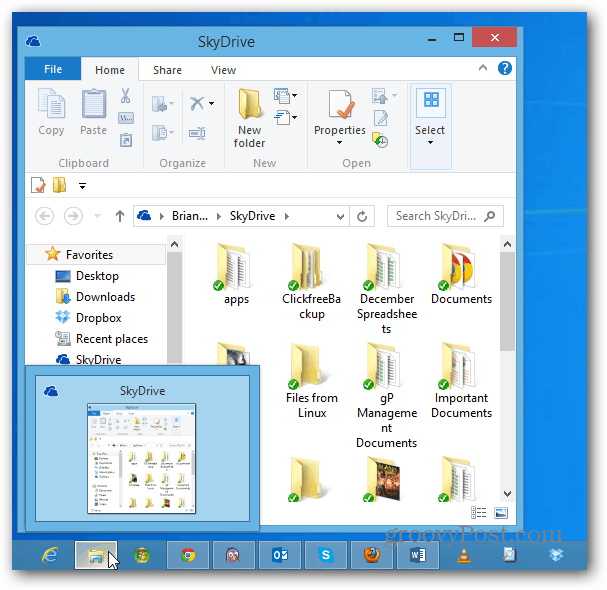
Modifica di Windows Explorer Apri posizione in Windows 7
Il processo di modifica della posizione in Windows 7 è essenzialmente lo stesso. Fare clic con il tasto destro sull'icona Esplora risorse, fare clic con il tasto destro su Esplora risorse e selezionare Proprietà.
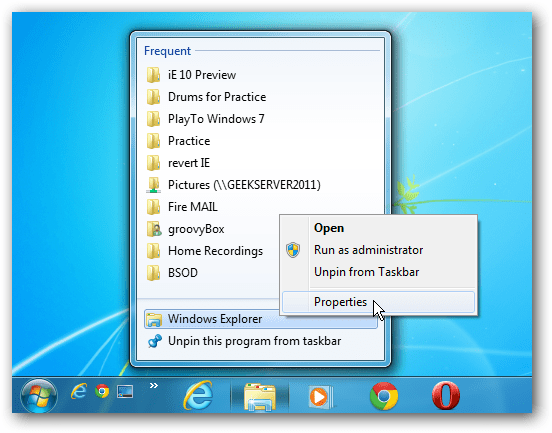
Quindi, proprio come con Windows 8, modifica il percorso di destinazione. Come ho detto, puoi scegliere praticamente qualsiasi posizione desideri. Qui ho aggiunto il percorso alla mia cartella Documenti su Windows Home Server.
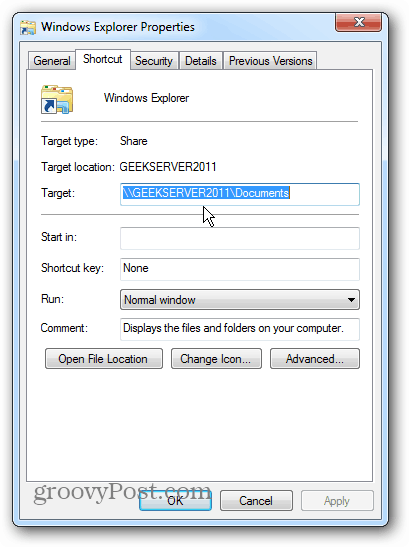
Se sei un fan di Dropbox, puoi farlo aprire anche Esplora risorse. A seconda di ciò che vuoi fare, puoi andare nelle profondità che desideri. Ad esempio, qui sto impostando l'impostazione predefinita per l'apertura in una cartella all'interno di Dropbox.